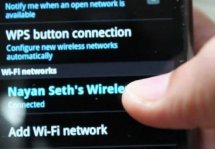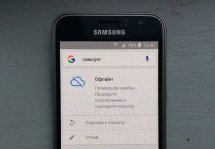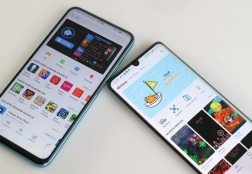Как использовать телефон как точку доступа
Статьи и Лайфхаки
Решить проблему можно, если использовать телефон как точка доступа Wi-Fi. Но для этого нам потребуется специальная программа, совместимая с нашей платформой.
Использование в качестве точки доступа Wi-Fi

- Начнём с того, чтобы позаботиться о доступном (лучше всего безлимитном) мобильном Интернете.
- Следует понимать, что превращение смартфона в точку доступа позволит даже самому обычному аппарату подключиться к сети по тому каналу, который он не поддерживает, то есть по Wi-Fi.
- При этом нам также потребуется установить подходящее приложение. Скорее всего, его нужно будет настроить только на мобильном устройстве (хотя бывают и исключения).
- Если другие аппараты будут подключаться к созданной таким способом точке доступа, они будут распознавать наш телефон как самый обычный роутер. Мы остановимся только на бесплатных программах, которые нам в этом помогут.
- Достаточно известным является приложение WiFi Tether. Его недостаток: необходимость в предварительном получении root-доступа.
Если права superuser-а у нас уже есть и так, рекомендуется остановиться именно на этой программе, поскольку она не только проста и удобна в использовании, но и обладает широким функционалом. - Чтобы себя обезопасить, при создании точки доступа лучше всего установить пароль.
- Гораздо меньшими функциональными возможностями обладает программа WiFi HotSpot, однако она имеет и одно важное преимущество: мобильное устройство не нужно будет рутировать.
- Среди особенностей этого приложения: наличие функции USB Tethering, которая позволяет использовать наш аппарат при подключении к ПК по USB.
- Аналогичной функцией обладает и программа под названием WiFi Tethering. Поддерживается передача Интернет трафика по Bluetooth. Кроме того, возможность такой передачи имеется и у приложения FoxFi.
- Кстати, существует программа, рассчитанная исключительно на USB Tethering – это Easy Tether Lite. Она предполагает дополнительная настройка тетеринга на ПК.
Разобраться в программе легко, изучив пошаговую инструкцию. ПО подойдёт для пользователей Linux, Mac и Windows.
Советы для других платформ

- Если мы пользуемся устройством под управлением iOS, это весьма удобно, поскольку в нашу систему уже встроены базовые возможности настройки точки доступа.
- Тем не менее, гораздо больше функций мы получим, если воспользуемся приложением MyWi. Его недостаток заключается в том, что оно бесплатно только в течение первых 3-ёх дней. Стоимость полной версии программы составляет $20.
- Начиная с версии 7.5, пользователи Windows Phone также получили возможность настройки тетеринга. Эта опция была встроена разработчиком в саму операционную систему.
Он совместим сразу с несколькими операционными системами. Использовать этот сервис можно только на ноутбуке и настольном компьютере, поскольку имеется необходимость в установке дополнительного программного обеспечения, совместимого только с Mac или Windows.
Подписывайтесь на нас в Telegram и ВКонтакте.
Прочитало: 13 372 человек